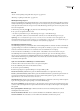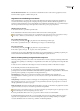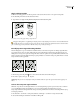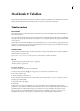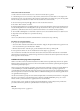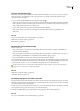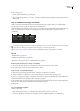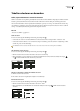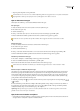Operation Manual
INDESIGN CS3
Handboek
238
Van bestaande tekst een tabel maken
Voordat u tekst naar een tabel converteert, moet u controleren of de tekst juist is opgesteld.
1 U maakt tekst gereed voor de conversie door tabs, komma's, alinea-einden of een ander teken voor het aangeven van
kolommen in te voeren. Voeg tabs, komma's, alinea-einden of een ander teken in om de rijen aan te geven. (In veel gevallen
kan tekst worden geconverteerd naar een tabel zonder dat de tekst hoeft te worden bewerkt.)
2 Selecteer met het gereedschap Tekst de tekst die u naar een tabel wilt converteren.
3 Kies Tabel > Tekst naar tabel converteren.
4 Geef bij Scheidingsteken kolom en Scheidingsteken rij op waar de nieuwe kolommen en rijen moeten beginnen. Kies in
het veld Scheidingsteken kolom of Scheidingsteken rij de optie Tab, Komma of Alinea of typ een teken, bijvoorbeeld een
puntkomma (;). (Elk teken dat u hier invoert, staat in het menu wanneer u weer een tabel van tekst gaat maken.)
5 Als u hetzelfde scheidingsteken voor kolommen en rijen invoert, moet u het aantal kolommen voor de tabel invoeren.
6 (Optioneel) Geef een tabelstijl voor de opmaak van de tabel op.
7 Klik op OK.
Als er in een rij minder items staan dan het aantal kolommen in de tabel, zijn de overige cellen leeg.
Een tabel in een andere tabel insluiten
1 Ga op een van de volgende manieren te werk:
• Selecteer de cellen of tabel die u wilt insluiten en kies Bewerken > Knippen of Kopiëren. Plaats de invoegpositie in de cel
waar u de tabel wilt invoegen en kies Bewerken > Plakken.
• Klik in de tabel, kies Tabel > Tabel invoegen, geef het aantal rijen en kolommen op en klik op OK.
2 Pas desgewenst de celinzet aan. (Zie “De inzetafstand van een cel wijzigen” op pagina 246.)
Als u een tabel in een cel maakt, kunt u niet met de muis dat deel van de tabel selecteren dat buiten de cel valt. Maak in
plaats daarvan de rij of kolom groter of plaats de invoegpositie in het eerste deel van de tabel en verplaats met de sneltoetsen
de invoegpositie en selecteer de tekst.
Tabellen uit andere programma's importeren
Wanneer u een Microsoft Word-document met tabellen of een Microsoft Excel-spreadsheet importeert met de opdracht
Plaatsen, krijgen de geïmporteerde gegevens de vorm van een bewerkbare tabel. U kunt de opmaak bepalen met gebruik
van het dialoogvenster Importopties.
U kunt ook gegevens vanuit een Excel-spreadsheet of een Word-tabel in een InDesign- of InCopy-document plakken. De
voorkeursinstellingen voor Klembordafhandeling bepalen hoe tekst die uit een andere toepassing is geplakt wordt
opgemaakt. Wanneer u Alleen tekst hebt geselecteerd, worden de gegevens weergegeven als niet-opgemaakte tekst met tabs
die u vervolgens kunt converteren naar een tabel. Wanneer u Alle informatie hebt geselecteerd, wordt de geplakte tekst in
een opgemaakte tabel weergegeven.
Als u tekst uit een andere toepassing naar een bestaande tabel plakt, dient u voldoende rijen en kolommen voor de geplakte
tekst in te voegen. Selecteer de optie Alleen tekst bij de voorkeuren voor Klembordafhandeling en zorg ervoor dat er
minstens één cel is geselecteerd (tenzij u de geplakte tabel in een cel wilt insluiten).
Als u meer controle over de opmaak van de geïmporteerde tabel wilt hebben of een koppeling naar de opmaak van de
spreadsheet wilt behouden, gebruikt u de opdracht Plaatsen om de tabel te importeren.
Zie ook
“Tekst plaatsen (importeren)” op pagina 112